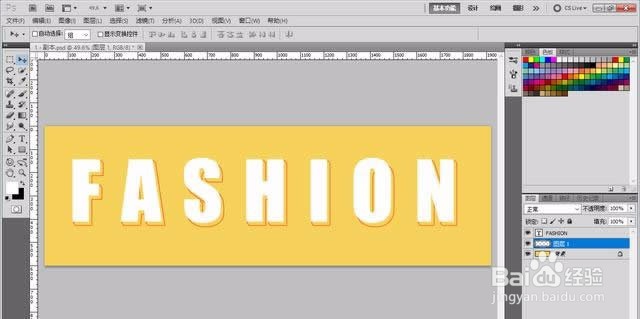1、【步骤一】新建文档1.打开“文件”菜单的“新建”,设置“宽:1920,高:600像素,分辨率为72”,2.选择“设置前景色”选择你要的颜色,再按“ALT+DEL”填充

2、【步骤二】输入文字1.选择好“字体、字号,字颜色”,【注意】:字体要粗点哦,才有立体的感觉。2.选择“切换字符和段落面板”里的“字间距调整”

3、【步骤三】创建工作路径右击文字图层,选择“创建工作路径”

4、并在图层面板的“路径”里显示“工作路径“
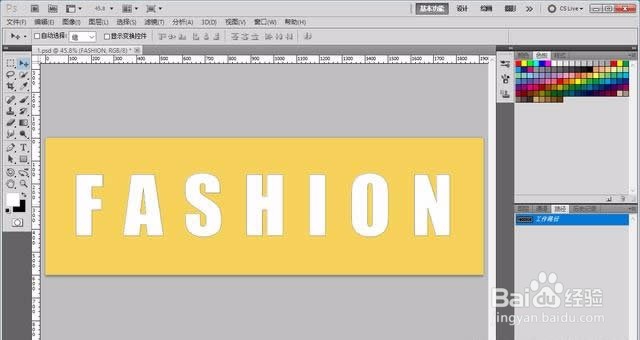
5、【步骤四】产生错位使用选择工具,移动一下文字位置,

6、【步骤五】调整路径1.按“CTRL++(加号)”放大文档,方便操作2.选择“路径选择工具”并单击路径
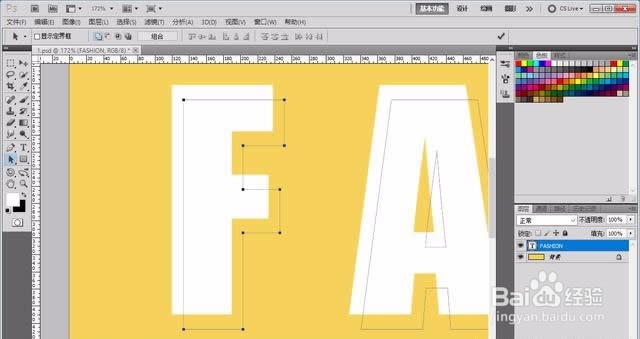
7、增加节点,并调整到合适的位置切换到钢笔工具,单击路径增加节点,【注意】:要选择有立体感的边角路径
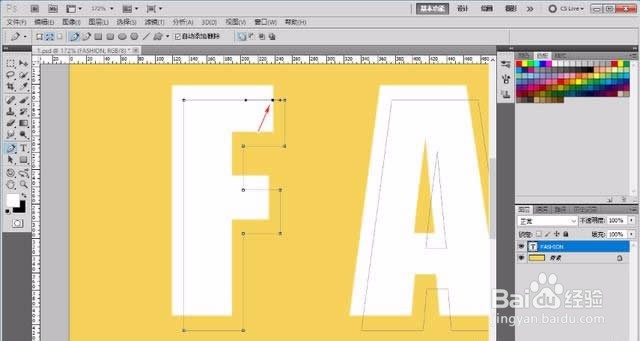
8、按住Alt键单击节点,将节点转为没有控制手柄的角点;然后,再按Ctrl键,移动到合适的位置,
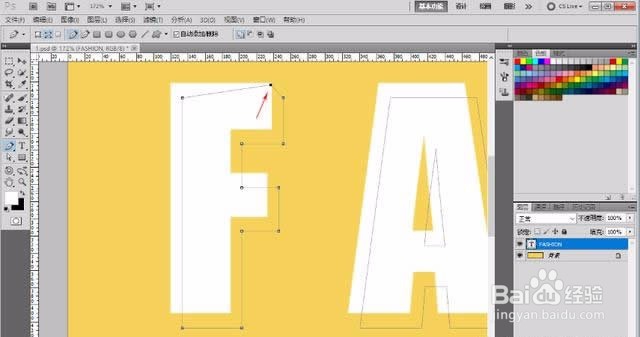
9、同上的操作方法,调整这字余下的路径位置
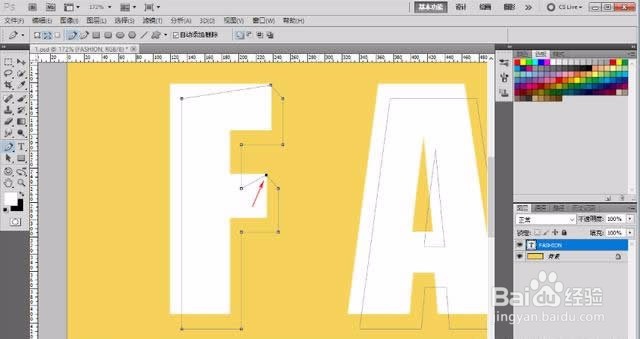
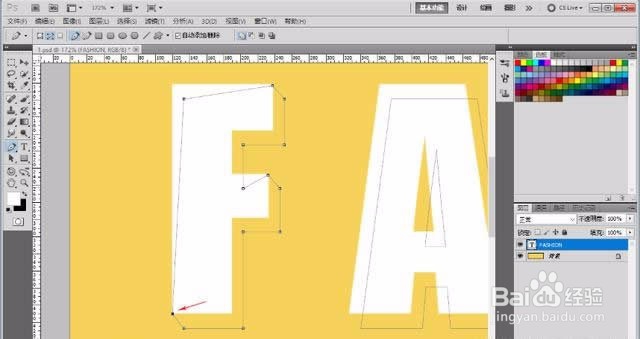
10、【步骤六】重复上面步骤五把后面6个字全部调整好路径

11、【步骤七】新建图层注意新建的图层,必须在字体图层的下一层

12、【步骤八】描边路径1.按“CTRL+回车”转选区2.打开“编辑“菜单的”描边”,选描边颜色

13、看看最后的效果吧